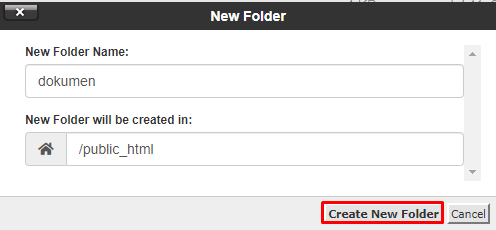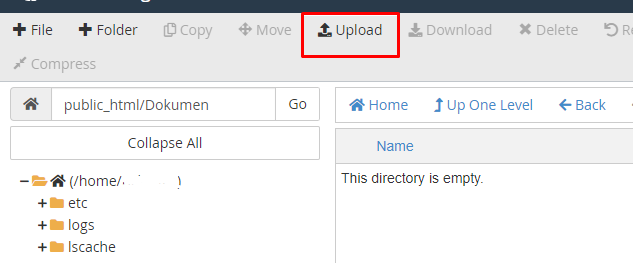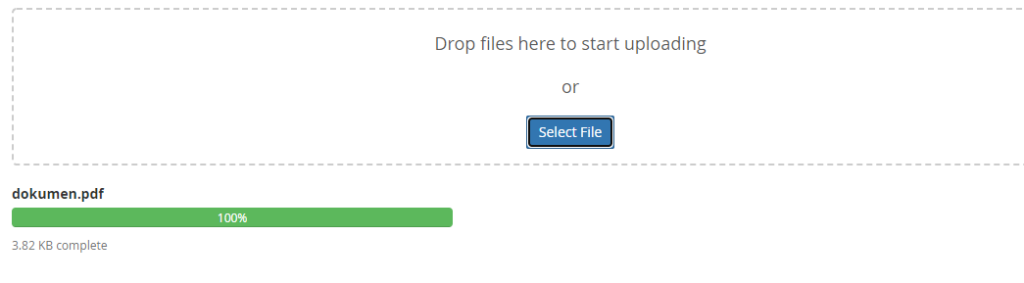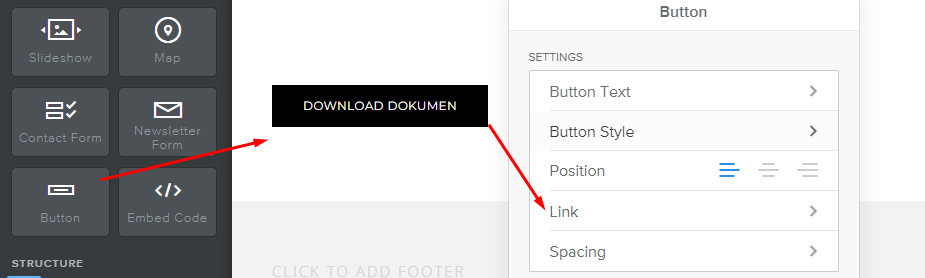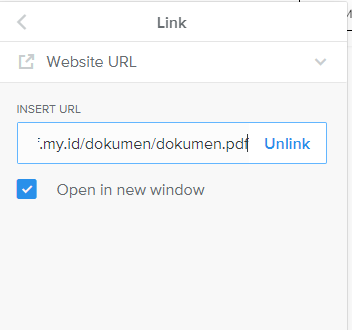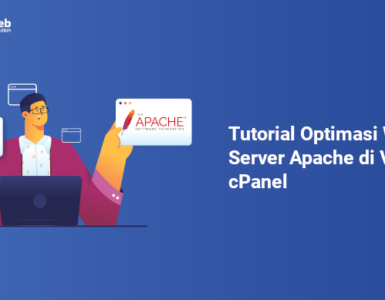Kami sering mendapat pertanyaan menganai cara membuat link download di Website. Karenanya, pada panduan ini kami akan berbagi cara membuat link download file di website berbasis SitePro, Weebly maupun WordPress.
Pembuatan link download di website sebenarnya cukup mudah. Anda hanya perlu upload file ke platform berbagi file seperti Google Drive atau ke hosting, lalu tambahkan link file tersebut ke website dan pengunjung bisa langsung mengunduh file.
Membuat link di google drive tentu Anda sudah familiar, namun bagaimana jika Anda ingin membuat link download menggunakan hosting sendiri? Untuk pembuatan link download di hosting hingga penambahan link di website caranya sangat mudah, Anda bisa mempraktekkan langkah-langkah dibawah ini :
Mengupload File ke Hosting
- Langkah pertama, silahkan Login ke cPanel hosting Anda terlebih dahulu.
- Selanjutnya akses menu file manager > public_html.
- Buat folder baru dengan nama dokumen atau lainnya.
- Upload file ke dalam folder yang sudah di buat sebelumnya.
- Jika Sudah berhasil upload file, tampilannya seperti berikut :
- Proses upload file telah selesai. Selanjutnya akses URL file yang Anda upload sebelumnya di browser, sesuaikan dengan struktur directory file.
Jika sebelumnya upload file di directory public_html/dokumen/namafile.pdf maka untuk akses di browsernya URLnya menjadi berikut : http://domain_anda/dokumen/namafile.pdf

Setelah membuat link download file, langkah terakhir adalah menambahkan link tersebut pada halaman website Anda. Silahkan simak langkah-langkah berikut.
Membuat link Download di Website
Pada panduan ini, kami akan berbagi cara membuat link download pada SitePro, Weebly dan WordPress. Berikut informasi selengkapnya.
1. Membuat link download di SitePro
- Login ke halaman editor sitepro, klik menu icon X > pilih button seperti pada gambar berikut.

- Pilih jenis tampilan button yang Akan Anda gunakan.

- Sesuaikan tulisan untuk buttonnya, lalu klik tombol seperti pada gambar dibawah untuk menambahkan URL link.

- Isikan URL link file yang sudah di buat sebelumnya pada kolom web adress, lalu klik Apply.
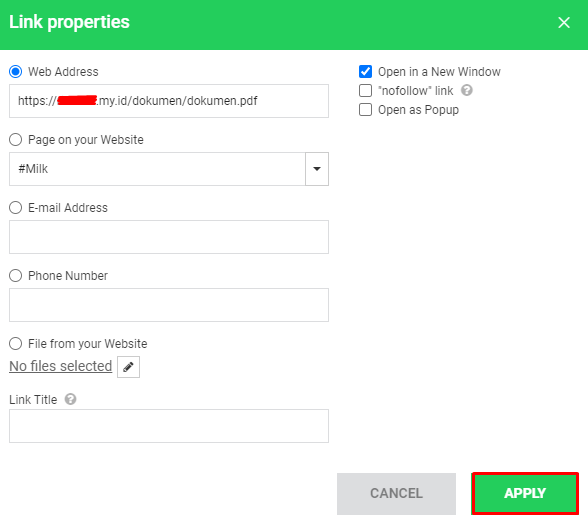
Penambahan URL link pada Sitepor telah selesai, untuk menampilakan perubahan pada website, silahkan publish ulang website.
Catatan :
Fitur button hanya tersedia pada SitePro premium. Jika akun Anda masih menggunakan Free SitePro, maka Anda bisa request ke support billing kami untuk melakukan upgrade lisensi SitePro terlebih dahulu.
2. Membuat link Download di Weebly
- Login ke halaman editor weebly.
- Drag and drop button ke halaman yang diinginkan, klik kanan pada button >link Seperti gambar berikut :
- Pilih jenis link URL Website, isikan URL file yang sudah di buat sebelumnya.
- Menambahkan link di Weebly sudah selesai, untuk menampikan perubahan pada website, silahkan publish ulang website.
3. Membuat link Download di WordPress
- Login ke halaman dashboard WordPress Anda.
- Edit pada halaman yang akan di tambahkan link download.
- Di halaman editor WordPress, klik tanda + untuk menambah block bar,kemudian di kolom pencarian, ketik buttons. Lalu, klik block Buttons tersebut.
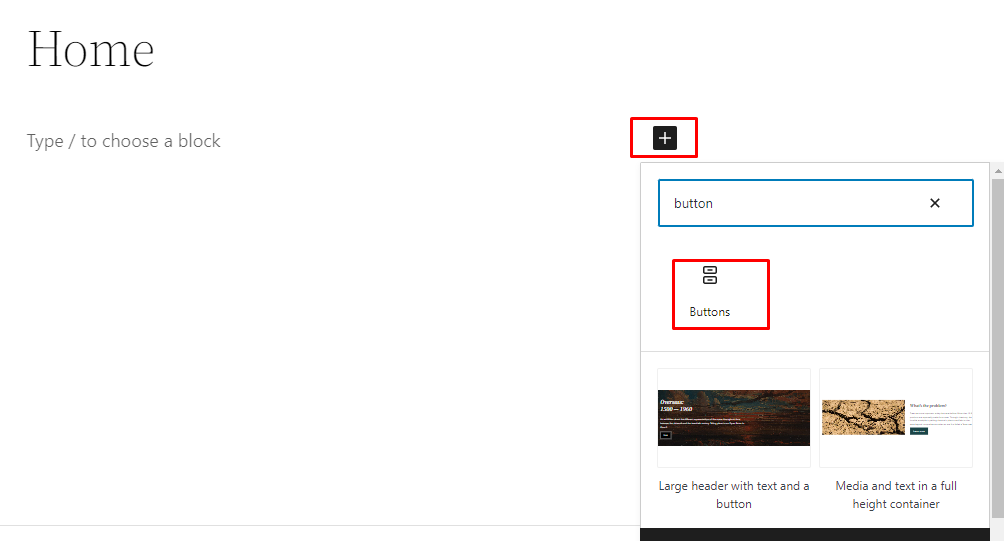
- Kemudian klik tombol link dan isikan URL file yang sudah di buat sebelumnya.

- Penambahan link di WordPress sudah selesai, silakan simpan perubahan Anda. Setelahnya, buka halaman tersebut dan lihat hasilnya.
Demikian cara membuat link download pada website builder sitepro, weebly ataupun CMS WordPress.
Sebagai informasi tambahan bagi pengguna paket unlimited hosting, aktivitas penyimpanan file-file yang tidak menjadi komponen utama dalam menampilkan website dan/atau ditujukan untuk didownload hanya diizinkan maksimal 5 GB. Detail terkait informasi ini bisa dibaca pada AUP Rumahweb.
Demikian artikel kami tentang cara membuat link download di Website, semoga bermanfaat.